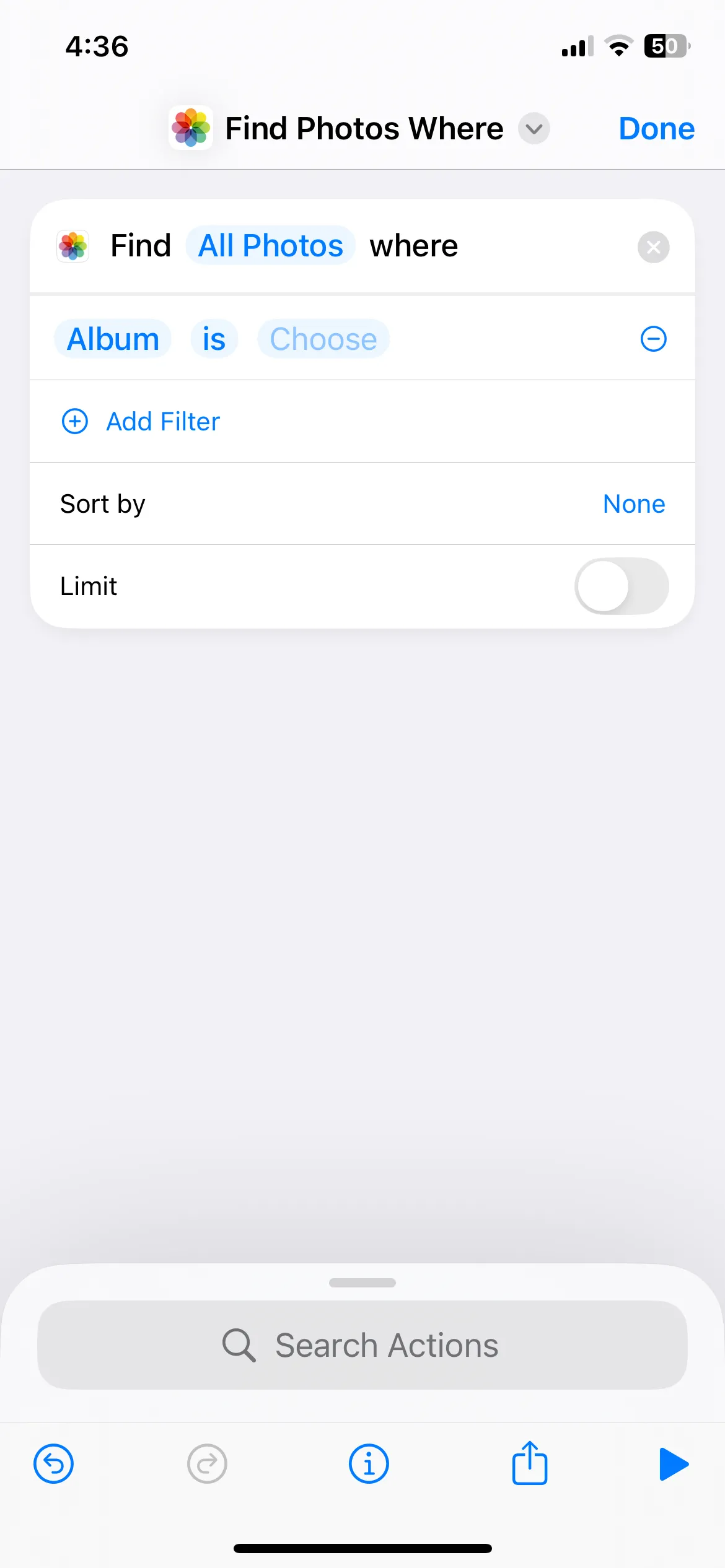Trong cuộc sống số ngày nay, từ những khoảnh khắc quý giá đến các kỷ niệm cá nhân, ứng dụng Ảnh (Photos) trên iPhone thường chứa đựng những thông tin riêng tư nhất của mỗi người. Việc bảo vệ quyền riêng tư cho các hình ảnh này là điều cực kỳ quan trọng. May mắn thay, Apple đã cung cấp các tính năng tích hợp mạnh mẽ giúp người dùng dễ dàng khóa toàn bộ ứng dụng Ảnh hoặc ẩn đi những bức ảnh cụ thể, đảm bảo các nội dung cá nhân được an toàn tuyệt đối khỏi những ánh mắt tò mò.
Từ phiên bản iOS 18, Apple đã tích hợp một tính năng bảo mật ứng dụng hoàn toàn mới, loại bỏ nhu cầu phải sử dụng các phím tắt phức tạp hay giới hạn bằng Thời gian sử dụng (Screen Time) như trước đây. Điều này mang lại sự tiện lợi và an tâm hơn rất nhiều cho người dùng iPhone.
Cách Khóa Ứng Dụng Ảnh Trên iPhone
Trước đây, để khóa ứng dụng Ảnh, người dùng iPhone thường phải thực hiện các thủ thuật phức tạp bằng phím tắt tùy chỉnh hoặc sử dụng tính năng Thời gian sử dụng. Tuy nhiên, với sự ra mắt của iOS 18, Apple đã mang đến một tính năng khóa ứng dụng tích hợp sẵn, cho phép bạn bảo vệ ứng dụng bằng mật mã, Touch ID hoặc Face ID. Tính năng này giúp giữ các ứng dụng của bạn an toàn và tránh xa sự tò mò.
Nếu iPhone của bạn tương thích với iOS 18 trở lên và đã được cập nhật, hãy làm theo các bước sau để khóa ứng dụng Ảnh:
- Tìm và nhấn giữ biểu tượng ứng dụng Ảnh (Photos) trên màn hình chính iPhone của bạn.
- Một menu tác vụ nhanh với nhiều tùy chọn sẽ xuất hiện. Chọn mục Yêu cầu Face ID/Touch ID/Mật mã.
- Một lời nhắc sẽ hiện ra hỏi bạn có muốn khóa ứng dụng Ảnh bằng Face ID, Touch ID hoặc mật mã của bạn không. Xác nhận bằng cách chạm vào Yêu cầu Face ID/Touch ID/Mật mã.
- Xác thực bằng Face ID, Touch ID hoặc nhập mật mã iPhone của bạn.
- Một lời nhắc có thể xuất hiện, hiển thị các ứng dụng đã có quyền truy cập vào ứng dụng Ảnh của bạn. Đối với các ứng dụng này, ảnh của bạn có thể vẫn truy cập được mà không cần Face ID. Chạm vào Xong trong lời nhắc để tiếp tục.
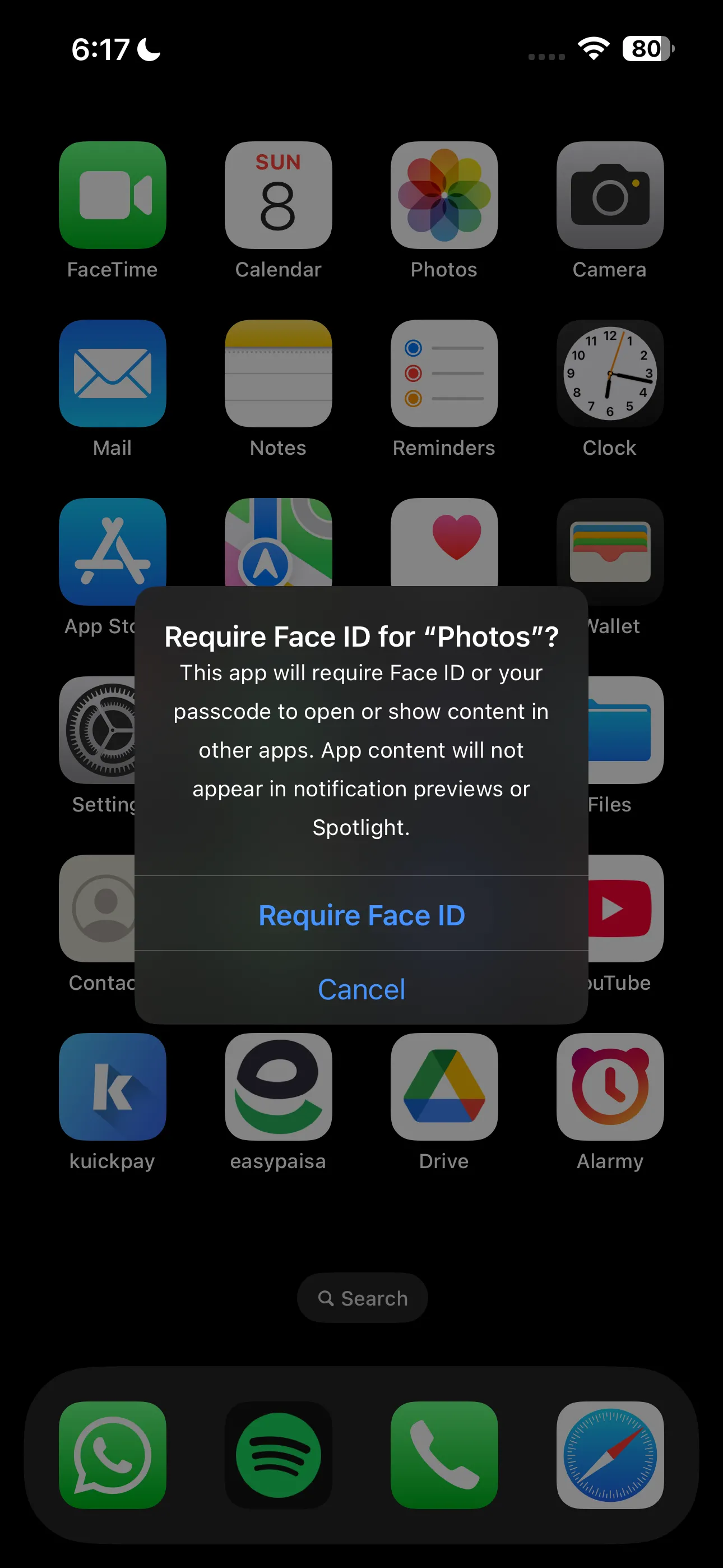 Màn hình xác nhận yêu cầu Face ID để khóa ứng dụng Ảnh trên iPhone
Màn hình xác nhận yêu cầu Face ID để khóa ứng dụng Ảnh trên iPhone
Nếu bạn muốn tùy chỉnh ứng dụng nào có thể truy cập vào ứng dụng Ảnh sau khi đã bảo mật nó, hãy đi tới Cài đặt (Settings) > Quyền riêng tư & Bảo mật (Privacy & Security) > Ảnh (Photos). Sau đó, chạm vào bất kỳ ứng dụng nào bạn muốn sửa đổi và chọn một trong các tùy chọn sau: Không (None), Truy cập Giới hạn (Limited Access), hoặc Truy cập Toàn bộ (Full Access).
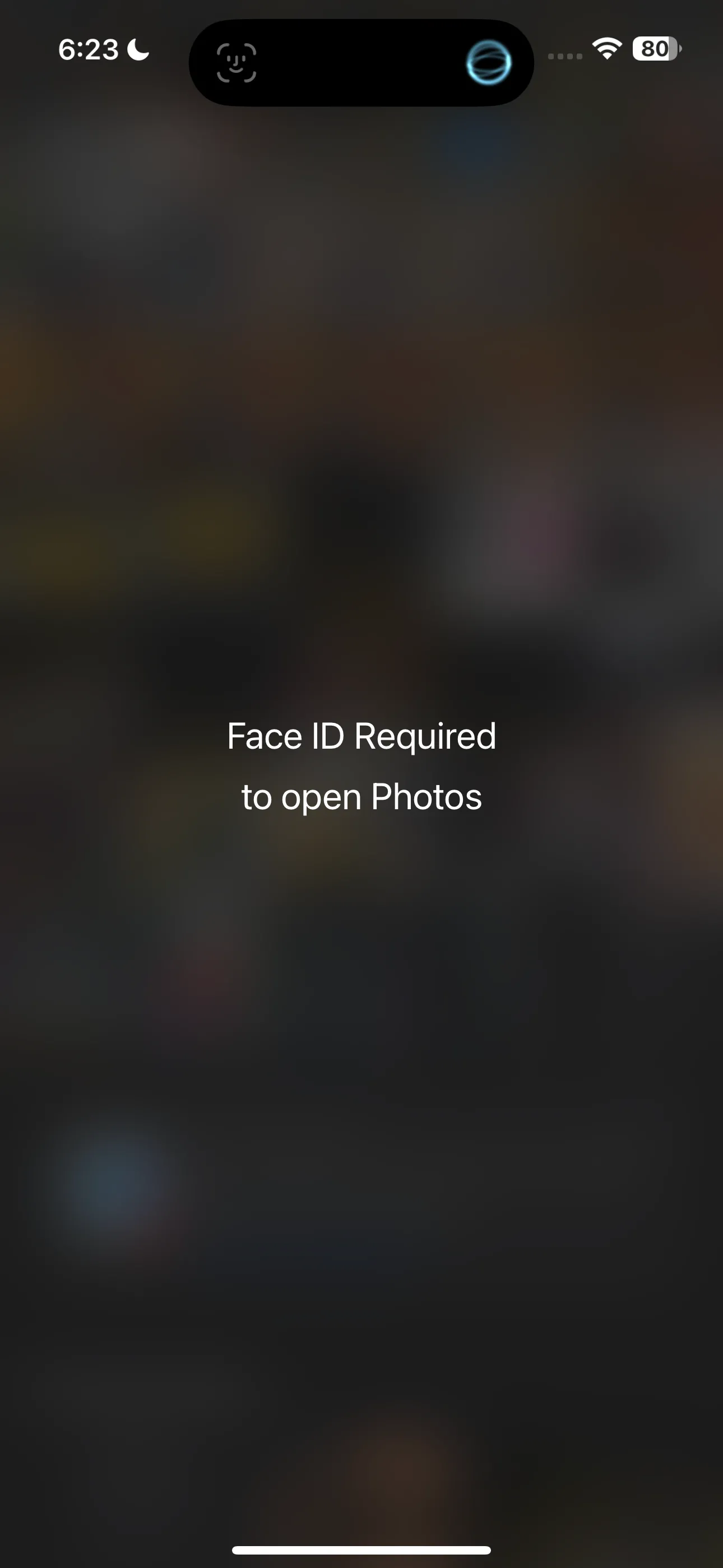 Giao diện yêu cầu Face ID để mở ứng dụng Ảnh đã khóa trên iPhone
Giao diện yêu cầu Face ID để mở ứng dụng Ảnh đã khóa trên iPhone
Kể từ bây giờ, mỗi khi bạn cố gắng mở ứng dụng Ảnh, bạn sẽ cần xác thực bằng mật mã hoặc Face/Touch ID. Ngay cả khi cố gắng truy cập nội dung của nó thông qua các ứng dụng khác (trừ khi chúng đã có quyền truy cập giới hạn hoặc toàn bộ), bạn vẫn sẽ được yêu cầu xác minh danh tính. Ngoài ra, nội dung ứng dụng sẽ không xuất hiện trong bản xem trước thông báo, tìm kiếm Spotlight hoặc gợi ý của Siri.
Nếu bạn muốn gỡ khóa khỏi ứng dụng, chỉ cần làm theo các bước tương tự như trên và chọn Không yêu cầu Face ID/Touch ID/Mật mã từ menu tác vụ nhanh.
Cách Ẩn Ảnh Cụ Thể Trên iPhone
Không phải lúc nào bạn cũng muốn khóa toàn bộ ứng dụng Ảnh. Hoặc có thể có những tình huống khi ai đó đang lướt qua thư viện ảnh trên iPhone của bạn và bạn muốn giữ riêng tư một số bức ảnh nhất định. Trong những trường hợp này, việc ẩn các bức ảnh cụ thể trên iPhone có thể là một lựa chọn tốt hơn.
Đây là những gì bạn cần làm để ẩn ảnh cá nhân trên thiết bị của mình:
- Mở ứng dụng Ảnh (Photos) và nhấn giữ bất kỳ hình ảnh nào bạn muốn ẩn.
- Sau đó, chọn Ẩn (Hide) từ menu xuất hiện.
- Xác nhận bạn muốn ẩn ảnh bằng cách chạm vào Ẩn Ảnh (Hide Photo).
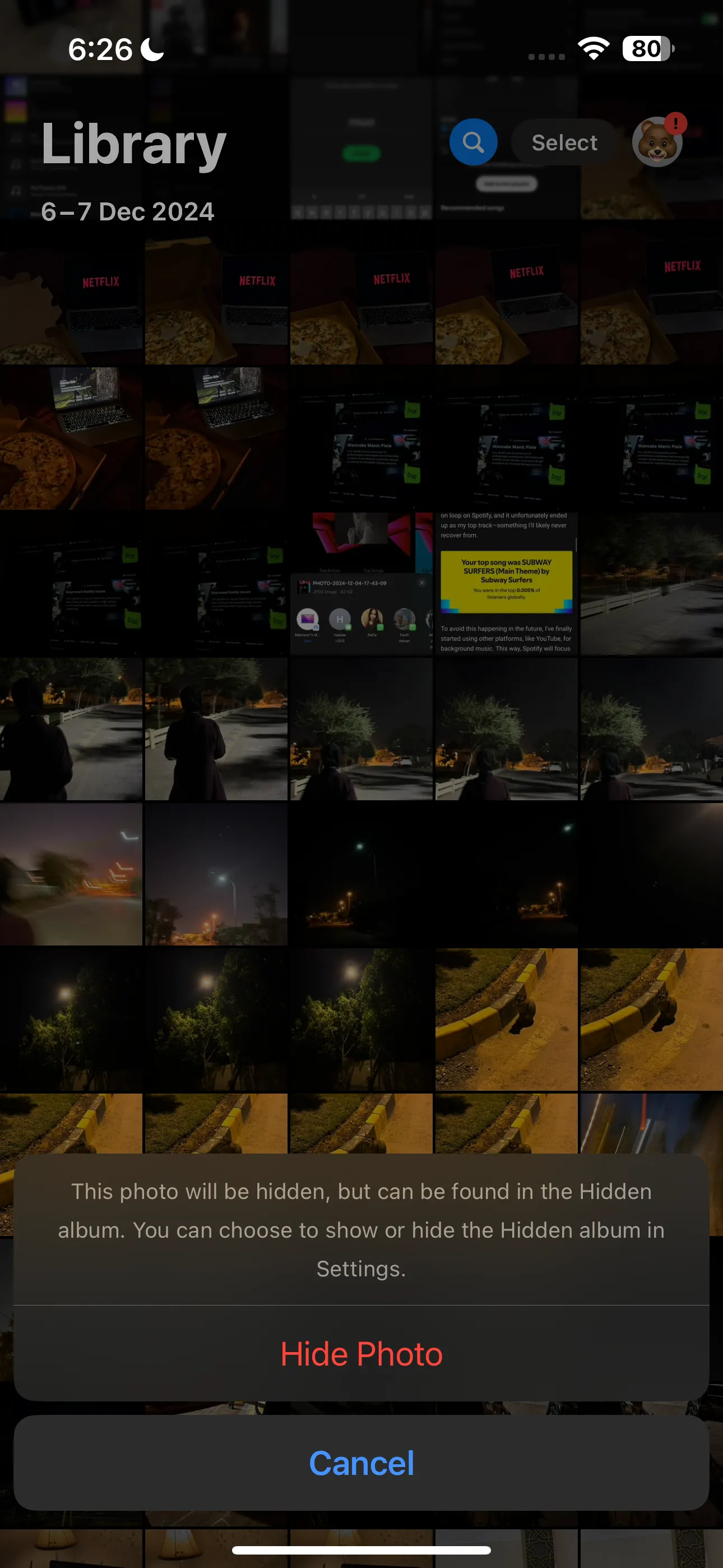 Màn hình xác nhận ẩn ảnh trên iPhone khi người dùng chọn tính năng ẩn
Màn hình xác nhận ẩn ảnh trên iPhone khi người dùng chọn tính năng ẩn
Bức ảnh sẽ biến mất khỏi lưới ảnh chính của bạn và được đặt vào một album có tên là Ẩn (Hidden). Để tìm nó, hãy cuộn xuống dưới cùng, qua lưới ảnh chính và tìm phần Tiện ích (Utilities). Tại đây, bạn sẽ tìm thấy album Ẩn. Để truy cập các bức ảnh, chỉ cần mở album và chạm vào Xem Album (View Album), sau đó sử dụng Face ID, Touch ID hoặc mật mã iPhone của bạn để xác thực.
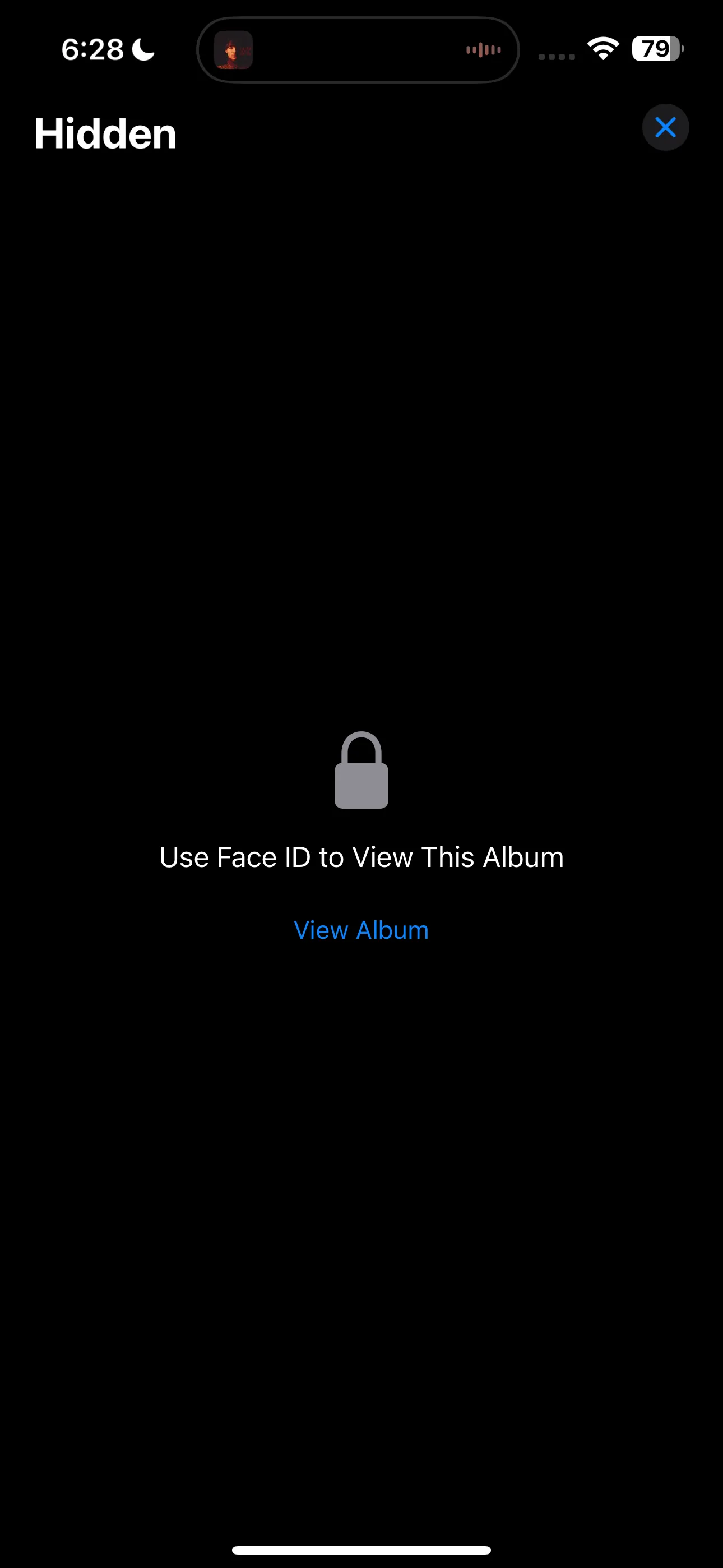 Giao diện album Ẩn yêu cầu Face ID để xem ảnh cá nhân trên iPhone
Giao diện album Ẩn yêu cầu Face ID để xem ảnh cá nhân trên iPhone
Mặc dù tính năng này có thể đủ cho hầu hết người dùng, nhưng về mặt kỹ thuật, ảnh của bạn vẫn chưa hoàn toàn được ẩn đi. Ai đó biết mật mã của bạn và quen thuộc với iPhone vẫn có thể truy cập thư mục này. May mắn thay, bạn có thể tiến thêm một bước nữa và ẩn cả album Ẩn này đi. Để làm như vậy, hãy đi tới Cài đặt (Settings) > Ứng dụng (Apps) > Ảnh (Photos) và tắt công tắc bên cạnh Hiển thị Album Ẩn (Show Hidden Album) trong phần Album.
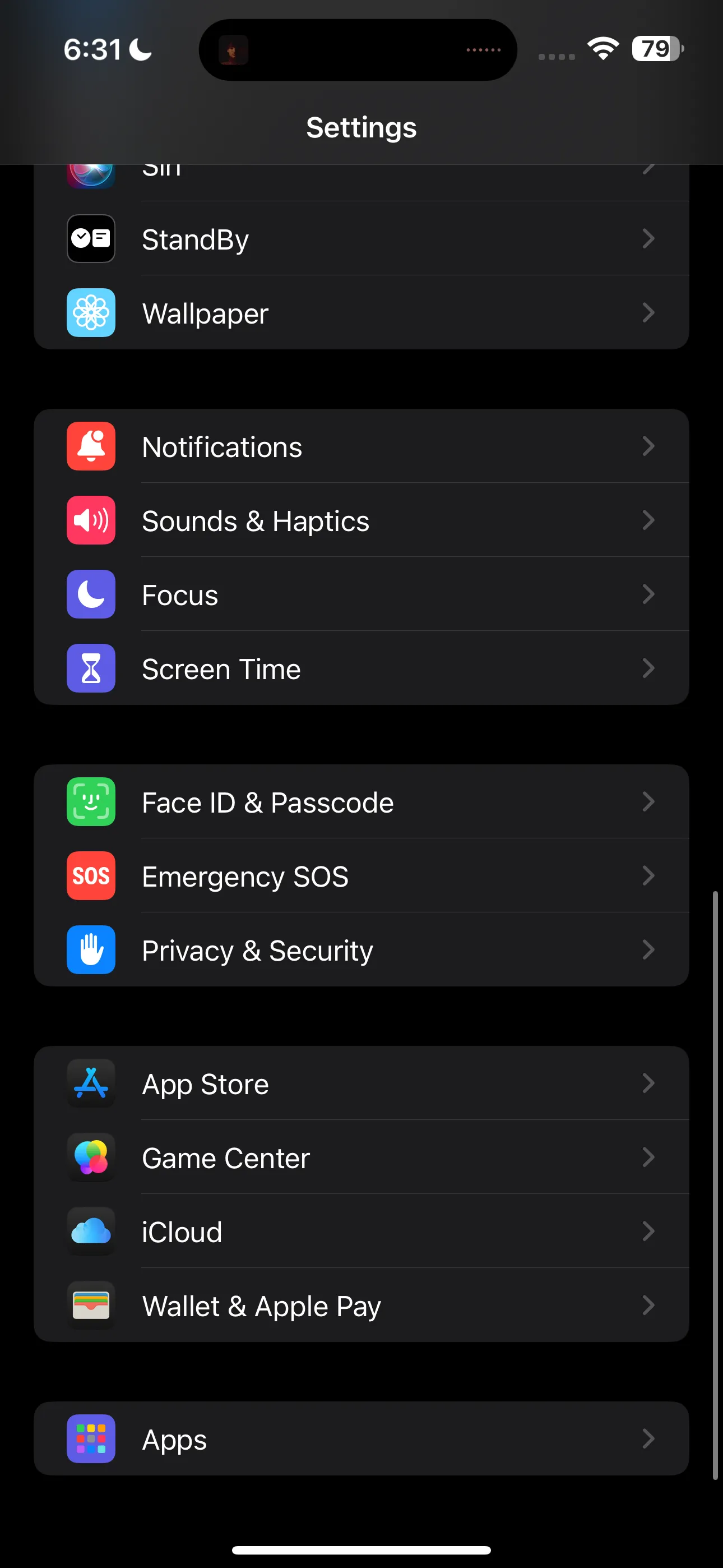 Biểu tượng ứng dụng Cài đặt (Settings) trên màn hình chính iPhone
Biểu tượng ứng dụng Cài đặt (Settings) trên màn hình chính iPhone
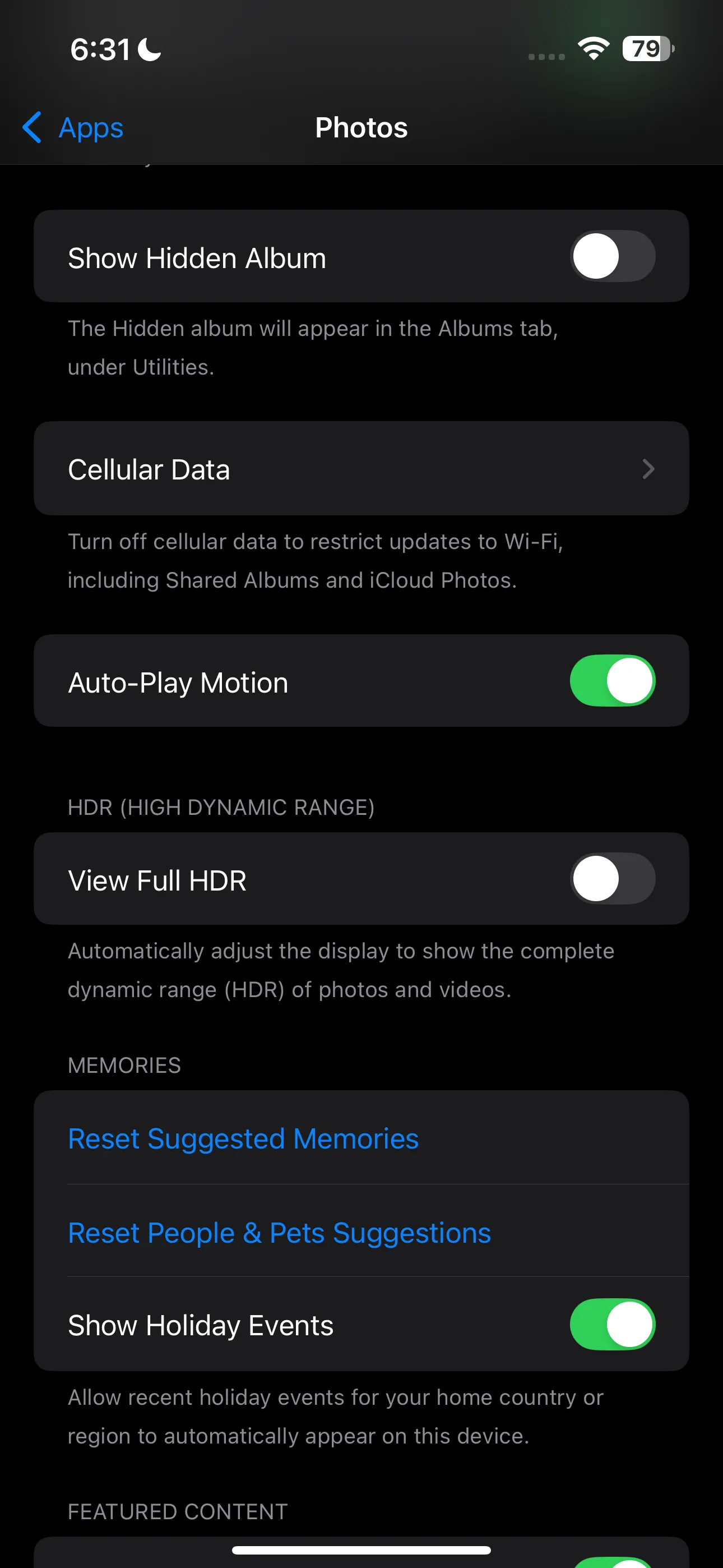 Mục Cài đặt ứng dụng Ảnh (Photos) trong ứng dụng Cài đặt của iPhone
Mục Cài đặt ứng dụng Ảnh (Photos) trong ứng dụng Cài đặt của iPhone
Bất cứ khi nào bạn muốn truy cập lại các hình ảnh đã ẩn, chỉ cần làm theo các bước trên và bật lại công tắc. Album Ẩn sẽ xuất hiện lại trong phần Tiện ích. Hãy nhớ tắt lại công tắc khi bạn đã xem xong!
Khả năng duy nhất còn lại là một người nào đó thực sự tò mò có thể tìm ra cách “bỏ ẩn” thư mục Ẩn bằng cách vào ứng dụng Cài đặt. Nhưng trong hầu hết các trường hợp, mức độ bảo mật này là quá đủ!
Nhờ các cải tiến từ iOS 18, bạn không cần phải phụ thuộc vào các ứng dụng chặn bên thứ ba để khóa ứng dụng Ảnh trên iPhone của mình. Bằng cách làm theo các bước trên, bạn có thể khóa ứng dụng chỉ trong vài giây hoặc đơn giản là ẩn đi những bức ảnh mà bạn muốn giữ riêng tư. Hãy trải nghiệm ngay những tính năng bảo mật tuyệt vời này để bảo vệ quyền riêng tư cá nhân của bạn trên iPhone!